動画編集効率化の第一歩、
Cutbackをインストール
まもなくダウンロードが始まります。
ダウンロードが開始されない場合は、
We'll send a link to continue on your desktop
Schedule email
ステップ1
ダウンロードしたCutbackインストーラーを起動し、インストールを進めます。

ステップ2
Premiere Proを再起動し、作業したいプロジェクトを開きます。
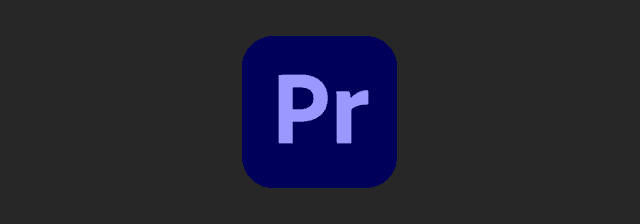
ステップ3
Premiere Pro内で、 画面上部の 「ウィンドウ」 > 「エクステンション」 > 「Cutback」を選択します。
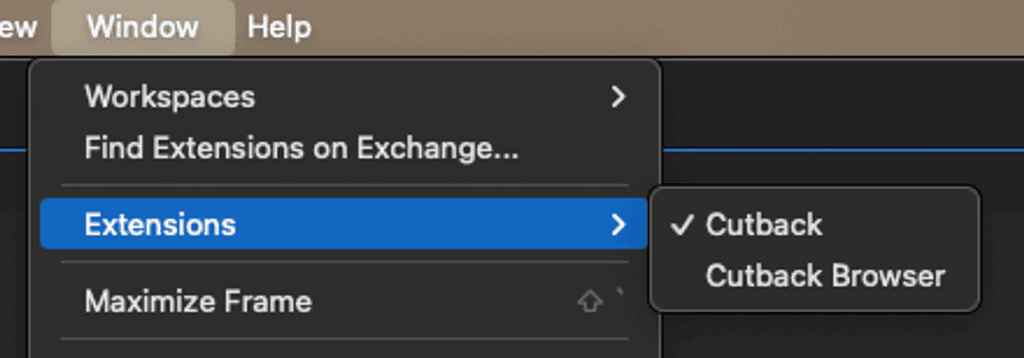
FAQ
Cutbackをインストールしましたが、「エクステンション」メニューがアクティブ化されません。
Cutbackを利用するための最小仕様を教えてください。
Cutbackをインストールして開きましたが、何も起こりません。
Cutbackプラグインをアンインストールしたいです。
Cutbackをインストールしましたが、「エクステンション」メニューがアクティブ化されません。
Cutbackを利用するための最小仕様を教えてください。
Cutbackをインストールして開きましたが、何も起こりません。
Cutbackプラグインをアンインストールしたいです。
Cutbackをインストールしましたが、「エクステンション」メニューがアクティブ化されません。
Cutbackを利用するための最小仕様を教えてください。
Cutbackをインストールして開きましたが、何も起こりません。
Cutbackプラグインをアンインストールしたいです。
Japanese

Official Adobe Video Partner
Japanese

Official Adobe Video Partner
Japanese

Official Adobe Video Partner